Zoom ist eine der beliebtesten Plattformen für Online-Meetings, Webinare und virtuelle Vorträge. Neben der Kommunikation bietet Zoom auch eine integrierte Aufzeichnungsfunktion, die es ermöglicht, Meetings für später zu speichern und zu teilen. Doch wie genau kann man ein Zoom-Meeting aufzeichnen?
Als Gastgeber genügt ein Klick auf die „Aufzeichnen“-Schaltfläche. Doch was ist, wenn Sie als Teilnehmer eine Zoom-Sitzung speichern möchten? Ohne die Erlaubnis des Moderators ist die integrierte Aufnahmefunktion nicht verfügbar. Gibt es dennoch eine Möglichkeit, ein Zoom-Meeting ohne Erlaubnis aufzuzeichnen?
Die Antwort lautet: Ja! In diesem Artikel erfahren Sie, mit welchen Methoden Sie Zoom-Meetings als Teilnehmer aufzeichnen können – auch ohne die Freigabe des Gastgebers.

- Zoom-Meeting heimlich aufzeichnen? iTop Screen Recorder macht’s möglich!
- Zoom-Meeting aufnehmen ohne Zustimmung – Einfach & online mit Screen Recorder
- Zoom-Meeting ohne Zustimmung aufzeichnen – Einfach mit Windows Recorder
- Zoom ohne Erlaubnis aufzeichnen – So funktioniert die Zoom Cloud-Aufzeichnung
- FAQs über Zoom Bildschirmaufnahme
- Fazit
Zoom-Meeting heimlich aufzeichnen? iTop Screen Recorder macht’s möglich!
Zoom-Meeting aufzeichnen ohne Erlaubnis? Mit dem iTop Screen Recorder nehmen Sie Zoom-Sitzungen kostenlos und unbegrenzt auf – als Teilnehmer oder Gastgeber. Erfahren Sie jetzt, wie Sie Zoom mit Ton aufnehmen! Zoom-Meeting aufzeichnen ohne Erlaubnis? Mit dem iTop Screen Recorder nehmen Sie Zoom-Sitzungen kostenlos und unbegrenzt auf – als Teilnehmer oder Gastgeber. Erfahren Sie jetzt, wie Sie Zoom mit Ton aufnehmen!
Schritt 1: Laden Sie iTop Screen Recorder kostenlos und installieren Sie jetzt.
Schritt 2: Nehmen Sie an einem Meeting/Chat in Ihrem Zoom teil und öffnen Sie das Aufzeichnungstool - iTop Screen Recorder.
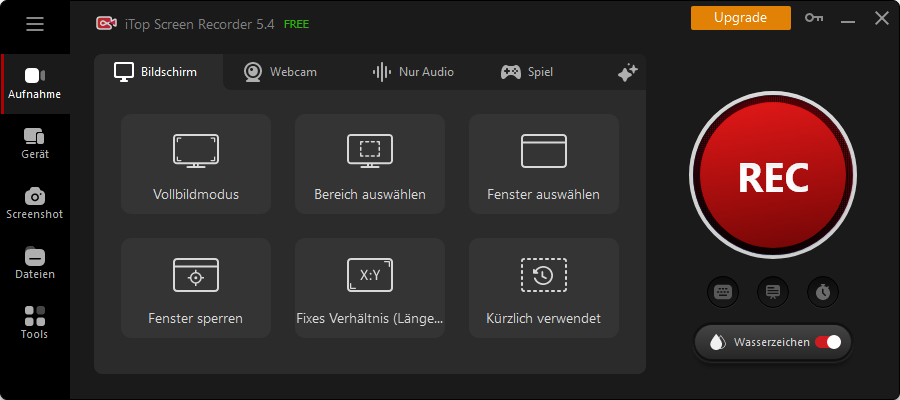
Schritt 3: Sie benötigen keine Erlaubnis des Gastgebers, um mit der Aufzeichnung zu beginnen. Und Sie können ein Zoom Meeting ohne Erlaubnis aufzeichnen, niemand sonst wird wissen, dass Sie aufzeichnen, und der Gastgeber erhält keine Benachrichtigung. Jetzt können Sie den Bildschirmbereich, den Sie aufzeichnen möchten, beliebig auswählen.
Schritt 4: Klicken Sie auf "REC" oder tippen Sie einfach auf den Hotkey von “Start/Stop“, um die Aufnahme zu starten. Es werden sowohl die Sprache als auch die Bilder aufgenommen.
Schritt 5: Wenn Sie Zoom Bildschirmaufnahme mit Ton beendet haben, klicken Sie auf die rote Schaltfläche, um die Aufnahme zu stoppen. Das Video wird automatisch in "Dateien" gespeichert.
Schritt 6: Klicken Sie auf die Videoliste, um die Videos zu prüfen. Sie können sie dann in der Vorschau anzeigen, bearbeiten oder in der lokalen Datei ansehen.

Sie können Zoom heimlich aufzeichnen mit iTop Screen Recorder. Die oben genannten Schritte werden alle im Geheimen durchgeführt und sind anderen Zoom-Teilnehmern und Moderatoren nicht bekannt. iTop Screen Recorder 3 verbessert seine Bearbeitungsfunktionen erheblich. Wenn Sie Untertitel, Sticker, BGM usw. zu dem gerade aufgezeichneten Video von Zoom-Meeting hinzufügen möchten, kann Ihnen der iTop Video Editor dabei helfen. Sie müssen nur auf "Bearbeiten" klicken, um mit der Erstellung zu beginnen!
Zoom-Meeting aufnehmen ohne Zustimmung – Einfach & online mit Screen Recorder
Es gibt auch eine andere Möglichkeit, die Sie ausprobieren können. Wenn Sie eine Sitzung nur einmal aufzeichnen und keine zusätzliche Software herunterladen möchten. Dann ist die Online-Aufzeichnung eines Zoom-Meetings eine gute Lösung. iTop verfügt auch über einen Online-Recorder. Auf iTop sehen Sie eine Spalte mit dem Namen "Online Tool", und der iTop Online Screen Recorder ist dort zu finden. Mit ihm müssen Sie keine Software herunterladen oder sich anmelden, können Sie Zoom Meeting als Teilnehmer aufnehmen. Das Tool ist für alle Leute kostenlos nutzbar und unterstützt Chrome, Firebox und Opera.
Wie verwende ich den Online Bildschirmrecorder?
Schritt 1: Öffnen Sie die Webseite von iTop Online Screen Recorder und klicken Sie auf "Aufnahme starten".

Schritt 2: Wählen Sie den Bildschirmbereich, den Sie erfassen möchten.

Schritt 3: Sobald Sie einem Zoom-Meeting beigetreten sind, können Sie auf "Teilen" klicken, um die Aufnahme zu starten.

Schritt 4: Schließlich beenden Sie die Aufnahme, Sie können eine Vorschau des soeben aufgenommenen Videos anzeigen und es im gewünschten Format im angegebenen Ordner speichern. 
Ein Manko des Online-Recorders ist, dass Sie nur 10 Minuten lang aufzeichnen dürfen. Das ist eine ziemlich kurze Zeit im Vergleich zu iTop Screen Recorder.
Zoom-Meeting ohne Zustimmung aufzeichnen – Einfach mit Windows Recorder
Eine weitere Möglichkeit, ein Zoom-Meeting ohne Erlaubnis aufzuzeichnen, ist die Nutzung eines Windows Recorders. Mit diesem Tool können Sie Ihre Zoom-Sitzung einfach und ohne Einschränkungen aufnehmen, unabhängig davon, ob Sie Gastgeber oder Teilnehmer sind.
Schritt 1. Drücken Sie Win+G, um ihn schnell zu öffnen, und der Rekorder nimmt automatisch den Inhalt der Aufnahme auf. Wenn Sie sich zum Beispiel in einem Zoom-Meeting befinden, wird er Sie benachrichtigen, dass es in XXXs Zoom-Meeting ist.
Schritt 2. Sie können auf die Aufnahmetaste klicken oder Win+Alt+R drücken, um die Aufnahme zu starten. Außerdem können Sie auch Xbox-Spiele und Spotify-Musik aufnehmen.

Zoom ohne Erlaubnis aufzeichnen – So funktioniert die Zoom Cloud-Aufzeichnung
Die Zoom-Cloud-Aufzeichnung ist für alle zahlenden Zoom-Nutzer verfügbar – nicht nur für den Host. Mit der integrierten Bildschirmaufnahme-Funktion können Sie „Aufzeichnen in der Cloud“ wählen, um Video, Audio und Chat-Nachrichten sicher zu speichern.
Allerdings hängen die Kosten von der Speicherkapazität ab. Falls Sie eine kostenlose Alternative suchen, können Sie eine der oben genannten Methoden nutzen, um Zoom-Meetings ohne Erlaubnis aufzuzeichnen.
| Plan | Speicherplatz | Zusätzliche 1GB |
| 40$ pro Monat | 100 GB | 1,5$ / GB |
| 100$ pro Monat | 500 GB | 0,5$ / GB |
| 500$ pro Monat | 3 TB | 0,1$ / GB |
FAQs über Zoom Bildschirmaufnahme
1. Kann ich Zoom Meeting als Teilnehmer aufzeichnen?
Natürlich können Sie auch als Teilnehmer ein Zoom-Meeting aufzeichnen. Sie brauchen dafür nicht einmal eine Lizenz.
2. Kann ich Zoom-Meeting ohne Erlaubnis aufzeichnen?
Ja. Sie können sofort mit der Aufzeichnung von Meeting-Video und -Audio in Zoom beginnen. Andere Teilnehmer sehen jedoch, dass Sie dieses Meeting aufzeichnen. Wenn Sie Zoom heimlich aufzeichnen möchten, benötigen Sie einen Zoom Screen Recorder wie iTop Screen Recorder. Somit kann eine unbemerkte Aufzeichnung durchgeführt werden.
3. Ist es legal, Zoom Meeting als Teilnehmer ohne Erlaubnis aufzunehmen?
Sie sollten alle Teilnehmer um Erlaubnis bitten, bevor Sie ein Zoom Meeting aufznehmen. Darüber hinaus können Aufzeichnungen von Zoom-Meetings nur privat verwendet werden.
4. Kann ich Zoom-Videoaufnahmen bearbeiten?
Ja, Sie können Zoom mit dem kostenlosen integrierten Video-Editor von iTop bearbeiten. Zuschneiden, Drehen, Spiegeln usw. sind möglich.
5. Was soll ich tun, wenn ich das Meeting-Audio in der Zoom-Aufzeichnung nicht hören kann?
Audioprobleme sind normalerweise auf Einstellungen zurückzuführen. Klicken Sie im Zoom-Desktop-Client auf den Aufwärtspfeil neben Stumm in der unteren linken Ecke. Wählen Sie dann die Option „Wie Systemeinstellungen“ für Mikrofon und Lautsprecher.
6. Kann ich Zoom ohne Erlaubnis auf dem Mac aufnehmen?
Ja, Sie können Zoom-Meeting ohne Erlaubnis auf dem Mac aufzeichnen. Aber in diesem Artikel stellen wir uns nur die Methoden für Windows vor, bitte lesen Sie diesen Artikel, um darüber kennenzulernen.
7. Kann ich die Zoom-Aufnahme bearbeiten?
Ja, Sie können Ihre Zoom-Aufnahmen mit unserem kostenlosen integrierten Video-Editor bearbeiten. Es hilft Ihnen beim Schneiden, Zusammenführen, Teilen, Anwenden von Effekten, Hinzufügen von Tonspuren und Untertiteln.
Fazit
Das war’s also mit unseren Tipps, wie Sie Zoom-Meetings ohne Erlaubnis aufzeichnen können. Neben der Zoom Bildschirmaufnahme lassen sich diese Methoden auch für andere Online-Meetings verwenden, wie z. B. Google Meet, Microsoft Teams und viele mehr.
Laut Statista ist nicht nur die Nutzung von Zoom während der COVID-19-Pandemie gestiegen, sondern auch die PC-Lieferungen. Deshalb sollten Sie sich unbedingt mit kostenlosen Bildschirmrekordern (Free Screen Recorder) vertraut machen, um Ihre Meetings effizient aufzuzeichnen.
Da die meisten von uns Zoom-Meetings ohne Erlaubnis nicht direkt aufzeichnen können, lohnt es sich, die oben genannten Methoden auszuprobieren, um Ihre Aufnahmebedürfnisse zu erfüllen.Das war’s also mit unseren Tipps, wie Sie Zoom-Meetings ohne Erlaubnis aufzeichnen können. Neben der Zoom Bildschirmaufnahme lassen sich diese Methoden auch für andere Online-Meetings verwenden, wie z. B. Google Meet, Microsoft Teams und viele mehr.









Hinterlasse einen Kommentar Deine E-Mail Adresse wird nicht veröffentlicht.